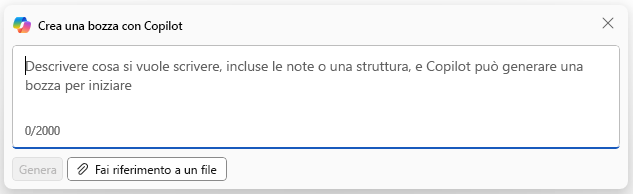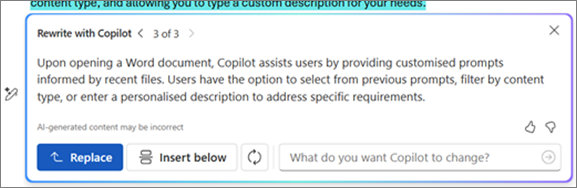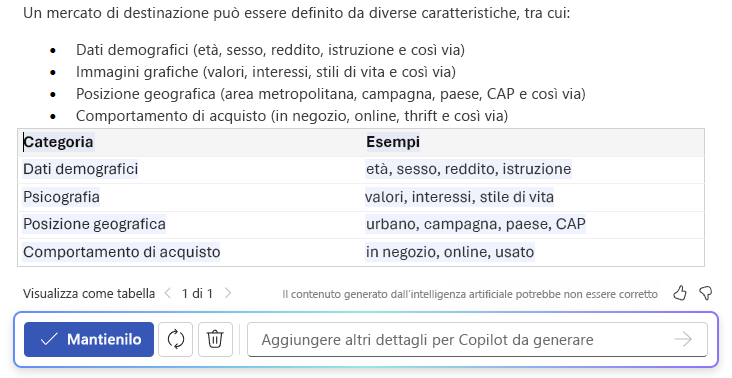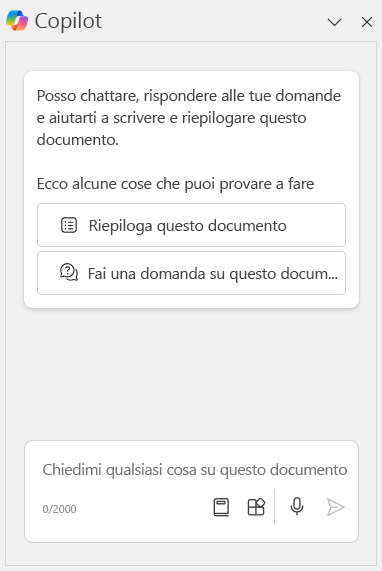Copilot in Word può aiutarti a passare da una pagina vuota a una bozza completa in una frazione del tempo necessario per comporre il testo autonomamente. Sebbene possa scrivere esattamente ciò di cui hai bisogno, a volte può essere “utilmente sbagliato”, fornendoti così un'utile ispirazione.
E se stai cercando qualcosa di più di quello che c'è nella tua bozza, puoi fare a Copilot domande per ricercare, ideare o iterare possibili contenuti da aggiungere.
Crea una bozza con Copilot
Nota: Per usare questa funzionalità, è necessario un abbonamento a Microsoft 365 idoneo e/o una licenza Microsoft 365 Copilot. Vedi Dove posso ottenere Microsoft 365 Copilot?
Sia che tu stia creando un nuovo documento o lavorando su uno esistente, Copilot può aiutarti. In un nuovo documento vuoto o dopo la creazione di una nuova riga in un documento esistente viene visualizzata l'esperienza Bozza con Copilot.
La descrizione fornita può essere una frase semplice o una richiesta più complessa con strutture, note o file di riferimento che vuoi che vengano usati da Copilot. Ad esempio, puoi dire a Copilot "Scrivi un saggio sul baseball" o "Crea un paragrafo sulla gestione del tempo".
Per gli utenti con licenza di Microsoft 365 Copilot, il pulsante Fai riferimento a un file consente di cercare e includere fino a tre dei file esistenti come input su cui basare le bozze di contenuto di Copilot. Nella casella di composizione è possibile anche immettere "/" e il nome del file a cui si vuole fare riferimento, che aggiornerà le opzioni di file visualizzate nel menu per la selezione. Questa funzionalità fa riferimento solo ai file selezionati, non ad altri dati dell'organizzazione.
Al momento di procedere, Copilot genererà e visualizzerà di conseguenza nuovi contenuti. È possibile mantenerla,
Nella casella di composizione di Copilot immetti i dettagli sulla modalità di modifica della risposta di Copilot. Ad esempio, scrivi "Rendilo più conciso" e Copilot ottimizzerà la risposta in base alle istruzioni.
In un documento con contenuti esistenti, puoi anche usare il pulsante Ispirami per fare in modo che Copilot continui a scrivere automaticamente in base al contenuto del documento.
Per altre informazioni, vedi Inizia una bozza con Copilot in Word.
Nota: Alcuni clienti con una licenza di Microsoft 365 Copilot o una licenza di Copilot Pro avranno un'anteprima della funzionalità Coaching, che consente di esaminare la bozza.
Trasformare con Copilot
Nota: Per usare questa funzionalità, è necessario un abbonamento a Microsoft 365 idoneo e/o una licenza Microsoft 365 Copilot. Vedi Dove posso ottenere Microsoft 365 Copilot?
A volte riscrivere e modificare i documenti richiede più tempo e riflessione che scrivere le idee in partenza. Copilot non solo ti aiuta a creare nuovi contenuti, ma ti consente anche di trasformare i contenuti esistenti in un documento di cui andare fieri.
Con il testo già presente nel documento, evidenzia il testo che vuoi riscrivere o trasformare in una tabella. Seleziona l'icona Copilot nel margine sinistro accanto al testo. Nel menu seleziona Riscrivi automaticamente per fare in modo che Copilot fornisci opzioni riscritte tra cui scegliere. È anche possibile modificare Copilot risposta o
Dopo aver evidenziato il testo nel documento, puoi anche scegliere di visualizzare il testo come tabella. Seleziona l'icona Copilot nel margine sinistro accanto al testo. Nel menu seleziona Visualizza come tabella per fare in modo che Copilot trasformi il testo in una tabella. È possibile selezionare
Per perfezionare la tabella, inserisci nella casella di composizione di Copilot i dettagli relativi alle modifiche da apportare alla tabella, ad esempio "Aggiungi una terza colonna vuota."
Nota: Sia per Riscrivi che per Visualizza come tabella, seleziona < e > per spostarti tra i suggerimenti di Copilot.
Per altre informazioni, vedi Trasforma i contenuti con Copilot in Word.
Chatta con Copilot
Nota: Per usare questa funzionalità, è necessario un abbonamento a Microsoft 365 idoneo e/o una licenza Microsoft 365 Copilot. Vedi Dove posso ottenere Microsoft 365 Copilot?
È possibile aprire il riquadro Copilot tramite l'icona
Quando genera sommari o pone domande sul documento, Copilot fornisce i riferimenti con la citazione della fonte da cui ha tratto le informazioni.
Come parte di questa funzione, le chat vengono salvate automaticamente nella cronologia di Copilot. È possibile rivedere le conversazioni passate, seguire argomenti o riprendere da dove si era interrotto.
Per altre informazioni, vedi Chatta con Copilot sul documento di Word.
Alcune idee da provare
Vuoi esercitarti un po' e vedere cosa può fare Copilot? Ecco alcune idee di base.
Crea una bozza con Copilot
Usa la richiesta di Copilot nell'area di disegno per richiedere contenuto per uno di questi elementi.
-
Un articolo per il mio team sull'importanza di prendersi cura del loro benessere.
-
Creare un piano aziendale per un nuovo servizio di sposo di animali mobili.
-
Scrivere un piano di marketing per un'impresa di pittura.
-
Creare una lettera di presentazione per un ruolo di responsabile finanziario.
Chiedi a Copilot informazioni sul documento
In un documento che include contenuto esistente apri la chat di Copilot e prova una di queste soluzioni.
-
Quali sono i punti chiave di questo documento?
-
Riepiloga questo documento.
-
C'è un invito all'azione?
Chiedi a Copilot informazioni non presenti nel documento
Nel riquadro della chat di Copilot prova una di queste operazioni:
-
Ho bisogno di una ricetta di biscotti al cioccolato.
-
Mostrami gli ingredienti della ricetta di biscotti al cioccolato in una tabella.
-
Dammi un esempio di haiku sul caffè Contoso.
Privacy
Copilot e Microsoft 365 si basano sull'approccio completo di Microsoft in materia di sicurezza, conformità e privacy.
Per altre informazioni sulla privacy, vedi le seguenti informazioni:
-
Se si utilizza Microsoft 365 Copilot nell'organizzazione (con l'account aziendale o dell'istituto di istruzione), vedere Dati, privacy e sicurezza per Microsoft 365 Copilot.
-
Se utilizzi Copilot nelle app Microsoft 365 per utenti privati con il tuo account Microsoft personale, consulta Copilot nelle app Microsoft 365 per utenti privati: dati e privacy.
Limitazioni correnti
-
Copilot potrebbe non funzionare bene con il contenuto che contiene SmartArt, tabelle o grafici.
-
Copilot supporta attualmente meno lingue rispetto a quelle disponibili per l'interfaccia utente. Altre informazioni in Lingue supportate in Microsoft Copilot.
-
Copilot è attualmente limitato in relazione al numero di parole che può elaborare per ogni richiesta. Per altre informazioni sull'elaborazione di documenti più lunghi, vedere Brevità e linearità: una guida sulla lunghezza dei documenti forniti a Copilot.
Si tenga presente che...
Le funzionalità descritte di seguito usano GPT, un sistema di intelligenza artificiale di OpenAI che crea testo in base a una richiesta. Poiché si tratta di un nuovo sistema, può creare cose che non ti aspettavi. Se trovi contenuti imprevisti oppure offensivi, inviaci il tuo feedback per contribuire al miglioramento del prodotto. Poiché il contenuto generato tramite intelligenza artificiale viene estratto da Internet, può contenere imprecisioni o materiale sensibile. Assicurati di rivedere e verificare le informazioni generate. Nota che richieste simili possono generare lo stesso contenuto.
L'opinione degli utenti è importante.
Se c'è qualcosa che ti piace di Copilot, e soprattutto se non ti piace, puoi inviare feedback a Microsoft. È sufficiente fare clic sul pulsante "pollice su" o "pollice giù" nell'output della risposta. Questo feedback ci aiuterà a migliorare la tua esperienza in Word.
Altre informazioni
Utilizza il Coaching per rivedere i contenuti in Word per il web